Возможно, на вашем компьютере с Windows хранится много важных файлов, и они вам больше не нужны. Кроме того, вы хотите обменять или подарить этот старый компьютер. В этом случае вам понадобится шредер для Windows, чтобы безвозвратно удалить все ваши файлы, особенно конфиденциальные данные.
К счастью, теперь вы можете прочитать этот обзор и приобрести 12 шредеров. Ознакомьтесь с их преимуществами и недостатками, чтобы решить, какой из них подходит именно вам.

Часть 1: Зачем нужен шредер?
Когда вы удаляете файл на компьютере и даже очищаете Корзину, данные фактически не удаляются с жёсткого диска. Вместо этого операционная система просто удаляет «указатель» или ссылку на файл в таблице файловой системы, помечая занимаемое файлом пространство как «доступное» для новых данных. Исходные данные остаются на диске до тех пор, пока не будут перезаписаны новым файлом.
Это создаёт значительный риск для безопасности и конфиденциальности. Пока это пространство не будет перезаписано, любой, у кого есть базовое программное обеспечение для восстановления данных или восстановления удалённых данных, может легко восстановить ваши предположительно удалённые файлы, включая конфиденциальные документы, финансовые записи, конфиденциальную деловую информацию или личные фотографии.
Таким образом, уничтожители документов необходимы для:
- Обеспечение невозможности восстановления личной и конфиденциальной информации в случае ее удаления.
- Удаление остатков уже удаленных файлов, которые все еще существуют в нераспределенном пространстве на вашем диске.
- Безопасная очистка компьютера , жесткого диска или внешнего запоминающего устройства перед продажей, передачей в дар или переработкой.
Часть 2: Лучший шредер файлов для Windows 11/10 — 12 вариантов
На рынке представлено множество инструментов для уничтожения файлов, каждый из которых обладает своими функциями, преимуществами и поддерживаемыми алгоритмами удаления данных (например, DoD 5220.22-M, Gutmann и т. д.). Ниже представлен обзор нескольких лучших вариантов для пользователей Windows 11/10/8/7.
2.1 Утилита шифрования Windows
Встроенная утилита командной строки Windows Cipher может использоваться для безопасного удаления свободного пространства на томе NTFS. Хотя это и не специализированный файловый шредер для активного удаления файлов, это бесплатный встроенный файловый шредер для очистки остатков ранее удалённых файлов.
Поддерживаемая санитарная обработка:
> Проход 1: перезапись нулями;
> Проход 2: перезапись единицами/максимальным значением (0xFF);
> Проход 3: перезапись случайными данными.
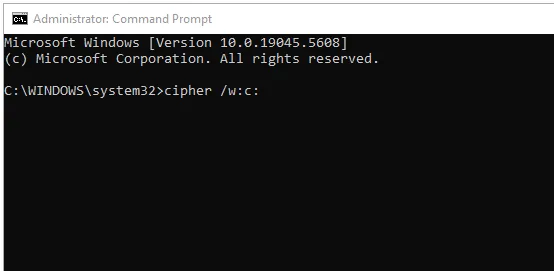
| Преимущество | Недостаток |
|---|---|
| 1. Встроено в Windows: не нужно загружать или устанавливать стороннее программное обеспечение. | 1. Очищает только свободное пространство: программа не уничтожает активные файлы напрямую; сначала необходимо удалить их. Затем программа очищает оставшееся свободное/нераспределенное пространство. |
| 2. Бесплатно и надежно: бесплатный инструмент, поддерживаемый Microsoft, который использует надежный трехэтапный метод очистки. | 2. Медленный процесс: перезапись всего нераспределенного пространства, особенно на большом жестком диске (HDD) со значительным свободным пространством, может занять много часов. |
3. Простота использования (с точки зрения команд): команда проста ( cipher /w:C:\Path\to\Directory ) после открытия командной строки. |
3. Интерфейс командной строки (CLI): требует использования командной строки или PowerShell, что менее удобно для пользователя, чем графический интерфейс пользователя (GUI). |
| 4. Предотвращает базовое/среднее восстановление: трехпроходная перезапись весьма эффективна против распространенного программного обеспечения для восстановления данных. | 4. Может не удалить все следы: может не удалиться ряд системных артефактов, таких как метаданные в основной таблице файлов (MFT) или файлы, хранящиеся в теневых копиях томов (теневые тома). |
| 5. Работает на томах NTFS: разработан для непосредственной работы с файловой системой NTFS, используемой большинством современных версий Windows. | 5. Нестабильность на твердотельных накопителях: из-за выравнивания износа и технологии TRIM в твердотельных накопителях (SSD) программная перезапись (например, Cipher) менее надежна. |
2.2 Очистка данных iReaShare
iReaShare Data Wipe — это профессиональный инструмент для безопасного удаления данных, который безопасно удаляет файлы , папки и целые диски. Он поддерживает различные алгоритмы очистки, включая DoD 5220.22-M, а также может очищать свободное пространство на диске. Благодаря понятному интерфейсу и расширенным функциям он идеально подходит для компаний и частных лиц, ценящих простоту и надежность.
Поддерживаемые методы очистки: однократное стирание, двукратная перезапись случайными данными и стандарт DoD 5220.22-M
| Преимущества | Недостатки |
|---|---|
| 1. Комплексные функции стирания Он предлагает три основных режима очистки, превосходящих возможности встроенного в Windows `cipher /w`, который очищает только нераспределенное пространство: - File Shredder: безвозвратно удаляет выбранные активные файлы и папки. - Drive Wiper: очищает весь жесткий диск , SSD или внешнее устройство. - Очистка свободного пространства: тщательно очищает следы данных, оставленные ранее удаленными файлами. |
1. Зависимость от платного программного обеспечения iReaShare Data Wipe — стороннее коммерческое программное обеспечение, для полной функциональности которого обычно требуется платная лицензия, в отличие от бесплатной встроенной утилиты Windows Cipher. |
| 2. Поддерживает стандартные отраслевые алгоритмы Режим глубокого стирания способен поддерживать известные стандарты безопасности, такие как: - Стандарт Министерства обороны США DoD 5220.22-M, который гарантирует, что данные не могут быть восстановлены программными или даже аппаратными методами криминалистики. |
2. Ограничения стирания SSD Как и все программные инструменты очистки, его эффективность на твердотельных накопителях (SSD) может быть ограничена технологиями прошивки, такими как выравнивание износа и избыточное выделение памяти. |
| 3. Удобный интерфейс Программа имеет графический интерфейс пользователя (GUI), позволяющий пользователям легко выбирать файлы, папки или целые диски для очистки простыми щелчками мыши. Это более интуитивно понятно и удобно, чем утилита командной строки `cipher`. |
3. Производительность и скорость Функция Deep Erase (многопроходная перезапись) хоть и безопасна, но может потребовать много времени при использовании на современных жестких дисках большой емкости. |
| 4. Гибкие режимы стирания Он предлагает режимы быстрого и глубокого стирания, позволяя пользователям выбирать баланс между требованиями безопасности и временными ограничениями. Стирайте данные с USB-накопителей , SD-карт и других внешних устройств хранения данных. |
4. Отсутствие независимой проверки Поскольку это коммерческое программное обеспечение, тщательность уничтожения данных зависит от заявлений компании и потенциально может быть менее прозрачной, чем у некоторых широко сертифицированных корпоративных инструментов уничтожения данных. |
Загрузите iReaShare Data Wipe здесь.
Вот как использовать iReaShare Data Wipe для уничтожения файлов на ПК с Windows 11:
-
Установите и запустите программу для удаления данных на компьютере с Windows, а затем выберите вкладку « File Shredder » на левой панели. Если вы хотите очистить весь жёсткий диск, выберите « Drive Wiper ».
-
В интерфейсе « File Shredder » нажмите « Add File » или « Add Folder », чтобы выбрать файлы или папки, которые вам больше не нужны.

-
После добавления нажмите « Стереть сейчас » и нажмите « ОК » во всплывающем окне для подтверждения. После этого ваши файлы будут полностью удалены.
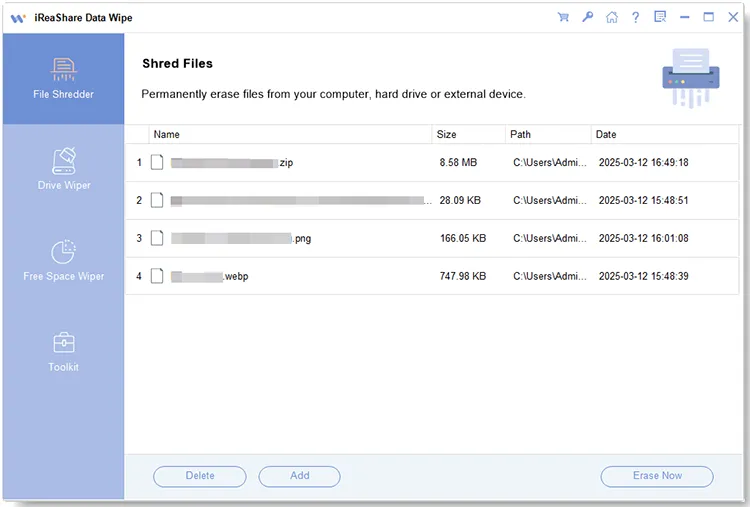
2.3 Ластик
Eraser — популярный инструмент для уничтожения файлов с открытым исходным кодом для Windows. Он позволяет планировать задачи удаления, выбирать различные методы уничтожения данных и интегрируется с Проводником Windows для удобного уничтожения данных по щелчку правой кнопкой мыши. Это мощный выбор для пользователей, ценящих гибкость и прозрачность.
Поддерживаемая санитарная обработка: Gutmann, DoD 5220.22-M и британский HMG IS5
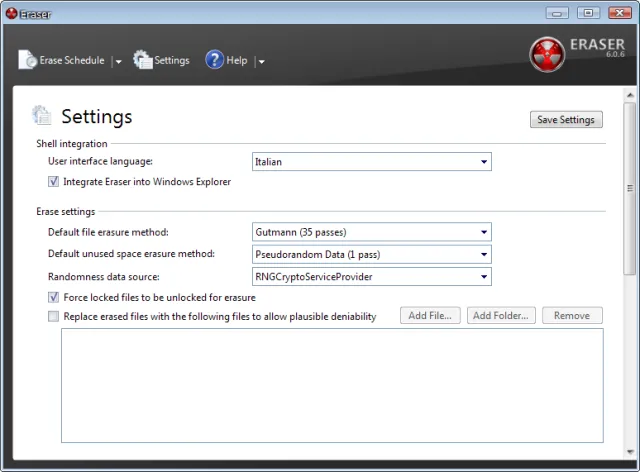
| Преимущества | Недостатки |
|---|---|
| 1. Бесплатно и с открытым исходным кодом Программное обеспечение полностью бесплатно в использовании, а его исходный код находится в открытом доступе (в соответствии с лицензией GNU General Public License), что обеспечивает прозрачность и доверие сообщества к его заявлениям о безопасности. |
1. Требует много времени при больших объемах Использование высоконадежных многопроходных алгоритмов (например, Гутмана) может потребовать очень много времени при очистке больших файлов, папок или целых дисков. |
| 2. Поддерживает стандартные отраслевые алгоритмы Он предоставляет ряд надежных методов уничтожения данных, включая: - Метод Гутмана (35 проходов) - US DoD 5220.22-M (3 и 7 проходов) - Британский HMG IS5 и т.д. |
2. Ограничения стирания SSD Как и большинство программных инструментов, его эффективность на твердотельных накопителях (SSD) может быть ограничена из-за особенностей прошивки SSD, таких как выравнивание износа, которые могут перенаправлять операции записи из целевых секторов. |
| 3. Комплексные возможности очистки Он может безопасно стереть: - Отдельные файлы и папки. - Остаточные данные (кончики кластеров). - Освободить место на диске (чтобы очистить следы ранее «удалённых» файлов). |
3. Ограниченная официальная техническая поддержка Будучи бесплатным программным обеспечением с открытым исходным кодом, оно не имеет специальной линии поддержки клиентов, которую предлагают коммерческие инструменты, и вместо этого полагает на помощь форумы сообщества. |
| 4. Отличная интеграция и планирование Он легко интегрируется с контекстным меню проводника Windows (щелчок правой кнопкой мыши) для быстрого уничтожения по требованию, а также включает в себя мощный и гибкий планировщик для автоматизированных задач по очистке. |
4. Пользовательский интерфейс (второстепенный момент) Несмотря на свою функциональность, графический пользовательский интерфейс (GUI) может показаться менее элегантным или современным по сравнению с некоторыми коммерческими альтернативами. |
2.4 Файловый шредер (Semivio)
File Shredder (Semivio) — это лёгкое и эффективное решение для безопасного удаления файлов. Оно поддерживает многократную перезапись и обладает простым интерфейсом. Инструмент быстрый, удобный и полностью бесплатный, что делает его практичным вариантом для домашних пользователей.
Поддерживаемая санитарная обработка: неясно
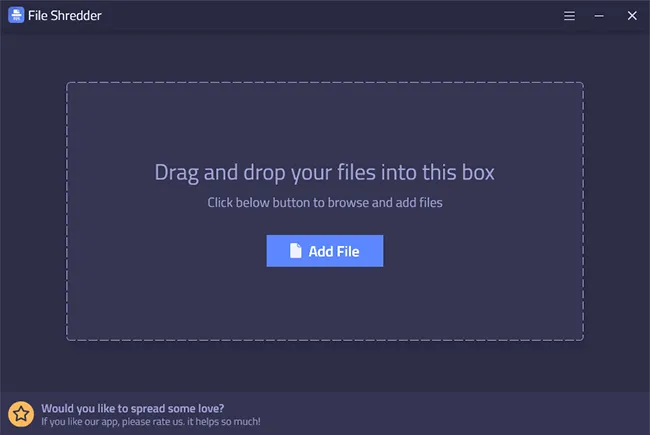
| Преимущества | Недостатки |
|---|---|
| 1. Удобный интерфейс Программное обеспечение имеет простой, интуитивно понятный графический интерфейс пользователя (GUI), который поддерживает легкую операцию перетаскивания, что делает его доступным для нетехнических пользователей. |
1. Ограничение коммерческого программного обеспечения Это коммерческий продукт. Бесплатная версия, как правило, имеет существенные ограничения (например, может уничтожать только 5 файлов одновременно), поэтому для полного использования без ограничений требуется покупка. |
| 2. Расширенные алгоритмы стирания В нем используются несколько «одобренных правительством» алгоритмов уничтожения файлов (хотя конкретные названия, такие как Gutmann или DoD, обычно не указываются на главной странице продукта, однако утверждается наличие различных «продвинутых алгоритмов»). |
2. Сосредоточение на уничтожении файлов/папок Хотя он поддерживает файлы и папки, основное внимание, по-видимому, уделяется уничтожению отдельных файлов, что может быть не столь всеобъемлющим, как утилиты, которые также предлагают полную очистку диска или неиспользуемого пространства каталогов. |
| 3. Поддержка внешних носителей Он способен уничтожать файлы, размещенные на различных внешних устройствах хранения данных, включая USB-накопители, SD-карты и внешние жесткие диски. |
3. Общие ограничения SSD Как и у большинства программных шредеров, его эффективность на твердотельных накопителях (SSD) ограничена внутренними механизмами выравнивания износа и сбора мусора накопителя, которые могут помешать настоящей перезаписи на уровне секторов. |
| 4. Пакетная обработка и ведение журнала Он позволяет пользователям уничтожать несколько файлов или целых каталогов за одну пакетную операцию и предоставляет журнал после завершения, позволяющий проверить успешность или неудачу процесса уничтожения. |
4. Требуется последняя версия Windows Согласно описанию в Microsoft Store, для работы программного обеспечения могут потребоваться современные версии Windows (например, Windows 10 версии 14393.0 или выше), что потенциально ограничивает совместимость со старыми установками ОС. |
2.5 Файловый шредер KakaSoft
KakaSoft File Shredder использует передовые алгоритмы уничтожения и поддерживает удаление файлов методом перетаскивания. Он подходит для удаления отдельных файлов, папок и целых дисков. Благодаря простому дизайну и высокой скорости работы он станет отличным выбором как для новичков, так и для профессионалов.
Поддерживаемая санитарная обработка: DoD 5220.22-M
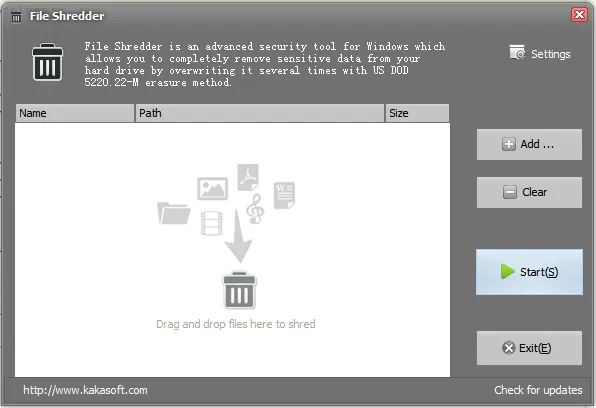
| Преимущества | Недостатки |
|---|---|
| 1. Бесплатное использование Программное обеспечение доступно в виде бесплатной утилиты, что делает высоконадежное удаление файлов доступным для обычных пользователей. |
1. Потенциальный лимит перезаписи Обычно он позволяет перезаписывать данные файла «до 15 раз», что безопасно, но меньше 35 проходов, предлагаемых некоторыми конкурентами. |
| 2. Различные методы измельчения Поддерживает уничтожение файлов через основную программу, значок на рабочем столе, который можно перетаскивать, и интеграцию с контекстным меню правой кнопки мыши Windows для удобства. |
2. Ограниченные/неясные детали алгоритма Компания утверждает, что использует «стандартные для отрасли» и «передовые алгоритмы», однако конкретные названия (например, DoD 5220.22-M) часто не указываются явно на основных страницах продукта для проверки пользователем. |
| 3. Безопасная перезапись проходов Настраиваемые проходы перезаписи (до 15 раз) обеспечивают очень высокий уровень безопасности по отношению к стандартным средствам восстановления данных. |
3. Ограничения SSD Как и большинство программных уничтожителей данных, его эффективность ограничена на твердотельных накопителях (SSD) из-за механизмов выравнивания износа и сбора мусора. |
| 4. Широкая совместимость с Windows Совместимо с широким спектром операционных систем Windows (включая более старые версии) как в 32-битных, так и в 64-битных редакциях. |
4. Отсутствие доказательства стирания Будучи бесплатным программным обеспечением, оно, как правило, не создает официальной документации или отчетов об удалении, которые необходимы для профессиональных целей или соблюдения нормативных требований. |
2.6 CCleaner
Хотя CCleaner в первую очередь известен очисткой ненужных файлов и оптимизацией производительности системы, он также включает функцию безопасного удаления файлов . Пользователи могут выбирать различные уровни перезаписи, чтобы гарантировать невозможность восстановления удалённых файлов. Это удобная универсальная утилита для ежедневного обслуживания компьютера.
Поддерживаемая санитарная обработка: DOD 5220.22-M, NSA и Gutmann
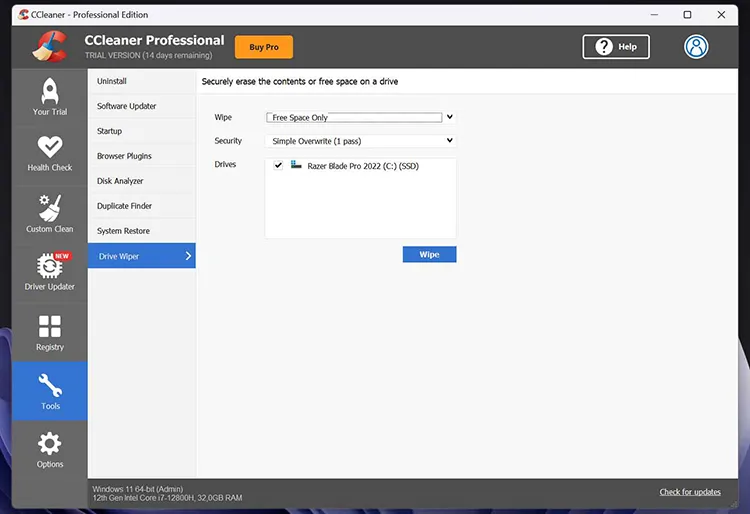
| Преимущества | Недостатки |
|---|---|
| 1. Поддерживает несколько стандартов очистки Инструмент предлагает несколько методов безопасного удаления, включая DOD 5220.22-M (3 прохода), NSA (7 проходов) и метод Гутмана (35 проходов). |
1. Уничтожение файлов ограничено/косвенно В бесплатной версии нет простой функции уничтожения отдельных файлов правой кнопкой мыши. Безопасное удаление в основном осуществляется с помощью инструмента Drive Wiper (для очистки всего диска или свободного пространства). |
| 2. Очистка свободного пространства Может безопасно перезаписывать нераспределенное (свободное) пространство на диске, гарантируя невозможность восстановления ранее удаленных конфиденциальных файлов. |
2. Перезапись свободного пространства занимает много времени. Очистка свободного пространства за несколько проходов может занять очень много времени, особенно на больших жестких дисках. |
| 3. Универсальная утилита Уничтожитель интегрирован в популярный набор инструментов для обслуживания ПК, включая очиститель реестра, менеджер автозагрузки и очиститель ненужных файлов. |
3. Ограничения SSD Как и все программные шредеры, его эффективность снижается на твердотельных накопителях (SSD) из-за встроенных в них механизмов выравнивания износа и TRIM. Безопасное удаление данных на SSD, как правило, ненадёжно. |
| 4. Настраиваемый уровень безопасности Пользователи могут выбрать желаемое количество проходов перезаписи (1, 3, 7 или 35), что позволяет им сбалансировать скорость с требованиями безопасности. |
4. Исторические проблемы безопасности Бренд CCleaner уже сталкивался с инцидентами, связанными с встроенным рекламным ПО и серьезной уязвимостью системы безопасности (внедрением вредоносного ПО) в 2017 году, что может вызвать недоверие пользователей. |
2.7 Очистить файл
WipeFile — компактный и портативный инструмент, не требующий установки. Он поддерживает более десятка методов удаления и легко интегрируется в проводник Windows. Несмотря на небольшой размер, он высокоэффективен и легко настраивается.
Поддерживаемая очистка: DOD 5220.22-M, стандарт НАТО и шифр MS
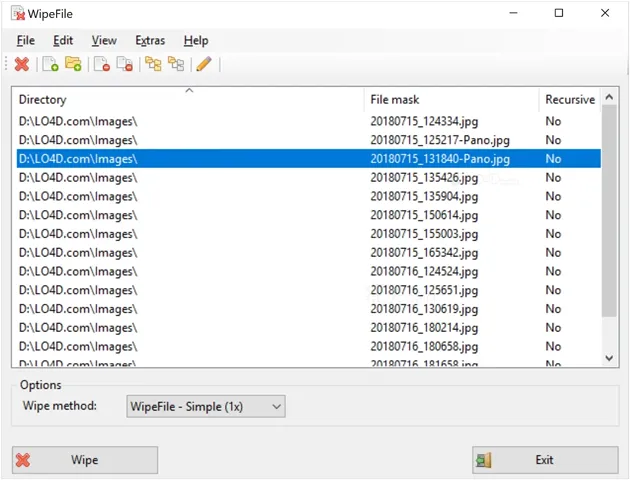
| Преимущества | Недостатки |
|---|---|
| 1. Расширенная поддержка алгоритмов Поддерживает более десятка признанных методов безопасного удаления, включая Gutmann (35 проходов), DOD 5220.22-M (3/7 проходов), стандарт НАТО и MS Cipher. |
1. Статус разработки Разработка программного обеспечения прекращена, а это значит, что оно может не получать обновлений для новых версий ОС Windows или современного оборудования, например новых контроллеров SSD. |
| 2. Портативность и легкость Установка не требуется. Программа запускается непосредственно из исполняемого файла или с USB-накопителя, что позволяет использовать её на нескольких компьютерах, не оставляя следов. |
2. Отсутствие расширенных функций В нем отсутствуют расширенные функции, характерные для платных или конкурирующих бесплатных инструментов, такие как планирование автоматической очистки или другие функции полной оптимизации системы. |
| 3. Интеграция с проводником Его можно настроить для интеграции с контекстным меню «Отправить» Windows, что позволит быстро и безопасно удалять файлы и папки одним щелчком мыши непосредственно из Проводника. |
3. Устаревший/минималистичный интерфейс Пользовательский интерфейс минималистичный и может показаться устаревшим по сравнению с современным программным обеспечением, которое может быть менее интуитивно понятным для новичков. |
| 4. Поддерживает очередь файлов и ведение журнала Позволяет пользователям ставить файлы и папки в очередь на очистку и может создавать подробные файлы журналов операций для целей аудита. |
4. Ограничения SSD Как и в случае со всеми программными шредерами, его эффективность на твердотельных накопителях (SSD) ограничена из-за команды TRIM и методов выравнивания износа, которые не позволяют программному обеспечению надежно контролировать физическое расположение данных. |
2.8 Удалить файл Eraser
Remo File Eraser предлагает профессиональный интерфейс и надёжные алгоритмы безопасности. Включает такие функции, как «Уничтожить сейчас» и «Планировщик», позволяющие автоматизировать процесс удаления файлов. Подходит как для личного, так и для корпоративного использования.
Поддерживаемая санитарная обработка: DoD 5220.22-M, стандарт НАТО, VSITR и Gutmann
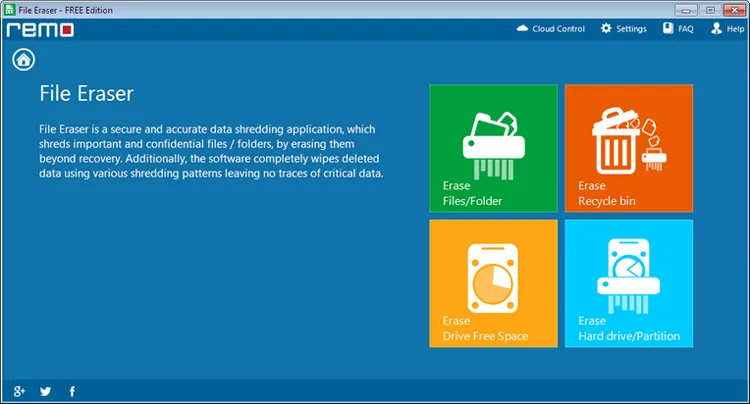
| Преимущества | Недостатки |
|---|---|
| 1. Расширенные возможности стирания Может уничтожать отдельные файлы/папки, очищать корзину, стирать свободное место на диске (чтобы уничтожить остатки ранее удаленных файлов) и стирать целые диски/разделы. |
1. Ограничения бесплатной версии В бесплатной версии меньше продвинутых шаблонов уничтожения (например, Гутманн, обеспечивающий высокий уровень безопасности) по сравнению с платной версией Pro. |
| 2. Несколько стандартов очистки Поддерживает различные утвержденные правительством стандарты удаления данных, включая DoD 5220.22-M, стандарт НАТО, VSITR (немецкий стандарт) и высоконадежный метод Питера Гутмана (версия Pro). |
2. Требуется установка В отличие от некоторых конкурентов, это не портативное приложение; для интеграции его функций в систему Windows требуется установка. |
| 3. Встроенный планировщик Включает планировщик для автоматизации уничтожения файлов/папок или очистки свободного места на диске на периодической, определяемой пользователем основе. |
3. Сосредоточьтесь на Windows В первую очередь это инструмент, ориентированный на Windows, что является общим ограничением для многих программ для уничтожения файлов (хотя он поддерживает различные версии Windows). |
| 4. Контекстное меню и перетаскивание Интегрируется в контекстное меню Windows для простого уничтожения по щелчку правой кнопкой мыши и имеет «Зону уничтожения» для пакетной обработки путем перетаскивания. |
4. Ограничения SSD Как и в случае со всеми программными шредерами, его эффективность на твердотельных накопителях (SSD) ограничена из-за особенностей управления данными в современных SSD (TRIM и выравнивание износа). |
2.9 SDelete
SDelete (сокращение от «Secure Delete») — это утилита командной строки, разработанная в составе пакета Sysinternals компании Microsoft. Она предоставляет мощные функции для безвозвратного удаления файлов и очистки свободного пространства. Несмотря на отсутствие графического интерфейса, она пользуется высоким доверием у профессионалов.
Поддерживаемая очистка: DoD 5220.22-M и пользовательские проходы перезаписи
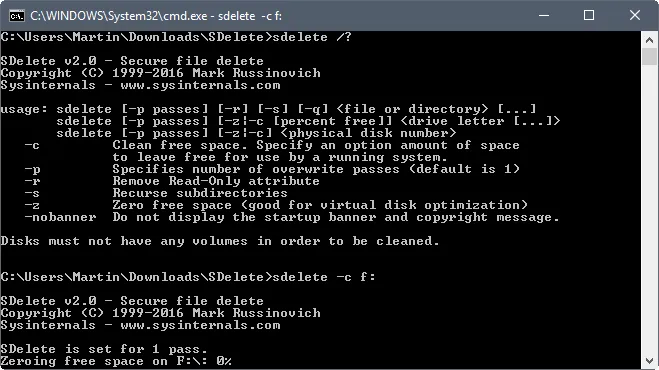
| Преимущества | Недостатки |
|---|---|
| 1. Бесплатный и официальный инструмент Microsoft Это бесплатный инструмент, официально предоставляемый и поддерживаемый корпорацией Microsoft (как часть пакета Sysinternals). |
1. Интерфейс только командной строки Это утилита исключительно командной строки, которая требует от пользователей умения работать с командной строкой или PowerShell, что делает ее менее доступной для нетехнических пользователей. |
| 2. Реализация стандарта Министерства обороны США По умолчанию он реализует стандарт очистки и дезинфекции Министерства обороны США (DoD 5220.22-M), что дает пользователям уверенность в процессе удаления. |
2. Устаревший стандарт очистки Стандарт DoD 5220.22-M считается устаревшим с точки зрения современных требований соответствия (которые отдают предпочтение NIST SP 800-88 Rev. 1) и может быть не полностью эффективен для твердотельных накопителей. |
| 3. Портативность и компактность Это небольшой портативный исполняемый файл, который не требует установки (только извлечения), что позволяет легко запускать его из любого места или съемного носителя. |
3. Не уничтожает имена файлов на свободном пространстве При очистке свободного пространства SDelete надежно перезаписывает данные файла, но не надежно перезаписывает имена файлов, расположенные в свободном пространстве основной таблицы файлов (MFT). |
| 4. Выберите конкретные файлы или свободное пространство Он предлагает различные функции для безопасного уничтожения существующих файлов/папок и очистки нераспределенного (свободного) пространства на томе для удаления следов уже удаленных файлов. |
4. Восприимчивость к скрытому отказу В редких случаях (например, если диск отключается или во время длительного стирания возникают ошибки) SDelete может выдать сообщение «очищено», даже если процесс не был полностью завершен, что потенциально может оставить данные нестертыми без уведомления. |
2.10 Фрирейзер
Freeraser предлагает уникальный интерфейс перетаскивания: просто перетащите файлы в экранную корзину, чтобы уничтожить их. Freeraser предлагает три уровня безопасности и прост в использовании, что делает его отличным выбором для обычных пользователей, которым нужно быстрое и безопасное удаление.
Поддерживаемая очистка: DoD 5220.22-M, Гутман и случайные данные
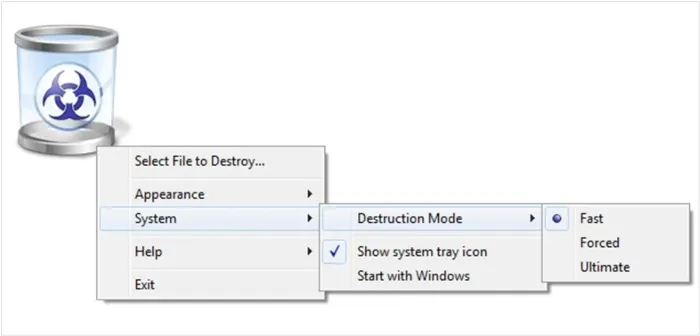
| Преимущества | Недостатки |
|---|---|
| 1. Очень удобный интерфейс Использует простой интерфейс «корзины рабочего стола» с функцией перетаскивания, что делает его доступным для нетехнических пользователей. |
1. Ограниченные расширенные функции В первую очередь ориентирован на уничтожение файлов/папок и не имеет расширенных функций, характерных для других инструментов, таких как очистка свободного пространства на всей системе (например, SDelete -c ) или запланированное удаление. |
| 2. Несколько стандартов очистки Предлагает на выбор три уровня удаления, включая высоконадежный стандарт Гутмана (35 проходов) и стандарт DoD 5220.22-M (3 прохода), что обеспечивает гибкость в зависимости от требований безопасности. |
2. Метод Гутмана избыточен (отнимает много времени) 35-проходный алгоритм Гутмана, хотя и отличается высокой безопасностью, считается неоправданно медленным для современных жестких дисков/SSD и значительно увеличивает время, необходимое для удаления. |
| 3. Доступен портативный вариант Может запускаться как портативное приложение непосредственно с USB-накопителя, что полезно для безопасного удаления файлов на нескольких компьютерах без установки. |
3. Отсутствие прямой оптимизации SSD Многопроходный подход к перезаписи, как правило, неэффективен и не рекомендуется для твердотельных накопителей (SSD), поскольку он может способствовать износу и не учитывает команду TRIM или выравнивание износа. |
| 4. Бесплатное ПО Он абсолютно бесплатен в использовании, что делает уничтожение файлов профессионального уровня доступным для отдельных пользователей. |
4. Возможность установки рекламного/вредоносного ПО Некоторые бесплатные пакеты файловых шредеров исторически включали в себя дополнительное стороннее программное обеспечение во время установки, поэтому пользователю следует быть бдительным во время процесса настройки и отменить его выбор. |
2.11 Moo0 Файловый шредер
Moo0 File Shredder — простая, но эффективная программа с четырьмя уровнями уничтожения данных. Она поддерживает удаление методом перетаскивания и работает быстро, не потребляя много системных ресурсов. Идеально подходит для пользователей, предпочитающих минималистичные инструменты.
Поддерживаемые методы очистки: DoD 5220.22-M (вариант с 3 проходами), метод Гутмана (вариант с 35 проходами), метод однопроходной случайной/нулевой перезаписи и метод перезаписи с 7 проходами
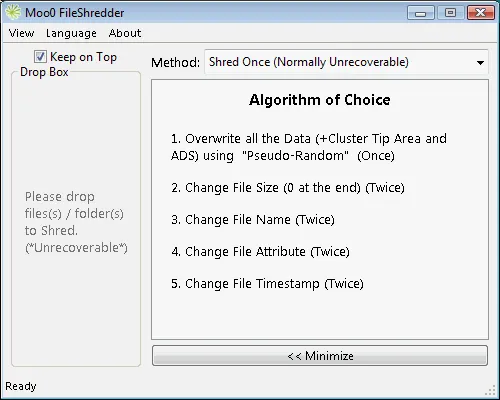
| Преимущества | Недостатки |
|---|---|
| 1. Крайне простой и минималистичный пользовательский интерфейс Имеет понятное окно «Drop Box» для легкого перетаскивания файлов и их уничтожения, что делает его одним из самых простых в использовании инструментов. |
1. Отсутствуют расширенные служебные функции Не включает в себя общие расширенные функции, такие как очистка свободного места на всей системе, удаление следов браузера или функция планирования удаления файлов. |
| 2. Несколько режимов безопасного удаления Предлагает четыре режима, включая «Уничтожить один раз» (быстро), «Очень осторожно» (DoD 5220.22-M, 3 прохода), «В пепел» (7 проходов) и «Испарить» (Gutmann, 35 проходов) для различных требований к безопасности. |
2. Агрессивные методы очень медленные. Высоконадежные методы (7-проходный и 35-проходный) требуют много времени, особенно при работе с большими файлами или на старых жестких дисках (HDD). |
| 3. Легкий и ресурсоэффективный Программа известна тем, что потребляет минимальное количество системных ресурсов (ОЗУ/ЦП), что позволяет производить безопасное удаление, не вызывая заметных задержек системы. |
3. Риск, связанный с пакетным программным обеспечением во время настройки Известно, что установщик предлагает пользователям установить «Дополнительные бесплатные инструменты» или другое пакетное программное обеспечение, требуя внимания и снятия флажков с этих опций во время установки. |
| 4. Бесплатное ПО и совместимость с Windows Абсолютно бесплатен в использовании и поддерживает широкий спектр операционных систем Windows, включая старые версии, такие как Windows XP. |
4. Возможность перезаписи SSD-накопителей Как и в случае с другими многопроходными шредерами, использование высокочастотных режимов на твердотельных накопителях (SSD) не рекомендуется и может привести к неоправданному износу накопителя без существенного повышения безопасности. |
2.12 Очиститель жесткого диска
Hard Disk Scrubber выходит за рамки простого уничтожения файлов, позволяя пользователям очищать свободное пространство и даже целые диски. Программа предлагает несколько шаблонов перезаписи и подробную информацию о ходе процесса. Это отличный выбор для пользователей, которым нужны комплексные возможности очистки диска.
Поддерживаемая санитарная обработка: DoD 5220.22-M
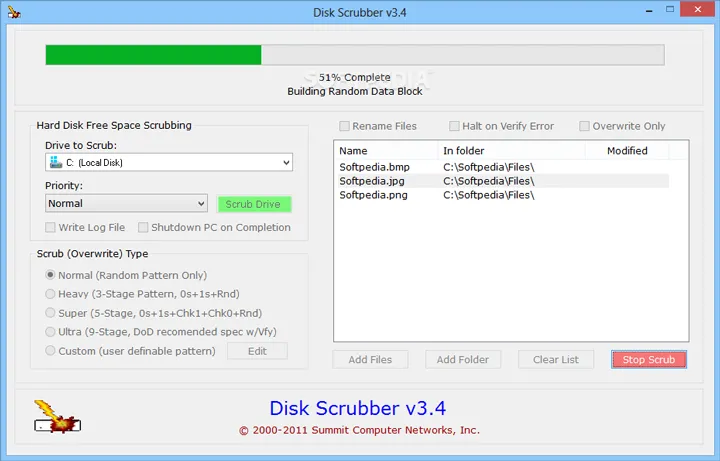
| Преимущества | Недостатки |
|---|---|
| 1. Сильный фокус очистки свободного пространства Ее основная функция — безопасная перезапись свободного пространства на диске, что крайне важно для того, чтобы уже «удаленные» файлы стало невозможно восстановить. |
1. Ограниченный интерфейс уничтожения файлов/папок Интерфейс в первую очередь предназначен для очистки целых дисков или свободного пространства, а процесс уничтожения отдельных файлов/папок менее оптимизирован, чем в специализированных инструментах перетаскивания. |
| 2. Настраиваемые и стандартные алгоритмы Поддерживает несколько методов стирания, включая стандарты военного уровня, такие как DoD 5220.22-M, а также возможность создания пользовательского шаблона стирания с определяемым пользователем числом проходов. |
2. Интерфейс и удобство использования — это основа Пользовательский интерфейс минималистичный и может показаться устаревшим или менее интуитивным по сравнению с современными утилитами Windows, что может стать недостатком для начинающих пользователей. |
| 3. Эффективная очистка данных Использует ряд шаблонов (нули, единицы, случайные данные и т. д.) в различных режимах, чтобы гарантировать полную маскировку исходных данных и невозможность их восстановления с помощью криминалистического программного обеспечения. |
3. Возможно длительное время обработки Очистка свободного места на большом жестком диске, особенно при использовании многопроходного метода, например, режимов «Супер» или «Ультра», может занять значительное время. |
| 4. Бесплатное и портативное ПО Он абсолютно бесплатен в использовании и часто доступен в виде портативного приложения, то есть его можно запускать непосредственно с USB-накопителя без установки. |
4. Перезаписывает SSD-диски за несколько проходов Использование высокочастотных режимов на твердотельных накопителях (SSD) обычно не рекомендуется, поскольку это приводит к ненужному износу без повышения безопасности из-за особенностей управления данными в SSD. |
Часть 3: Вопросы и ответы о File Shredder для Windows
В1: Как работает уничтожение данных в Windows?
В общем:
- Инструмент выбирает файл(ы) или диск/пространство для стирания.
- Он перезаписывает область данных случайными данными (или определенными шаблонами) один или несколько раз.
- Затем запись файла удаляется, и отмеченное место снова становится доступным.
- Некоторые инструменты также могут «стирать свободное пространство», перезаписывая ранее удаленные файлы (оставившие остаточные данные).
В2: Работает ли уничтожение данных на SSD (твердотельных накопителях) так же, как на HDD?
Нет, есть особые условия. SSD-накопители используют выравнивание износа и избыточное резервирование, и не могут гарантировать, что перезапись логического блока фактически перезапишет физическую ячейку. Некоторые инструменты или методы не могут полностью гарантировать невозможность восстановления данных на SSD-накопителях. Поэтому, если вы работаете с SSD, важно проверить, поддерживает ли инструмент SSD, и использовать рекомендуемые методы.
В3: Что следует проверить в хорошем шредере?
Некоторые важные критерии:
- Поддерживает безопасные методы перезаписи (например, случайные данные, стандарты типа DoD 5220.22-M).
- Возможность уничтожения файлов/папок и при необходимости очистки свободного пространства.
- Совместимость с вашим типом хранилища (HDD, SSD, USB).
- Возможность интеграции с Windows (например, контекстное меню правой кнопки мыши).
- Прозрачная документация (сколько проходов, какой алгоритм).
- Надежный источник (без вредоносных программ).
Заключение
Использование только стандартной кнопки «Удалить» — серьёзная ошибка в обеспечении безопасности. Файловый шредер — незаменимый инструмент для сохранения цифровой конфиденциальности и безопасности на любом компьютере с Windows 11 или Windows 10. В этом обзоре представлены 12 вариантов, из которых вы можете выбрать один, учитывая его плюсы и минусы.
Если вам нужен надёжный, простой в использовании и без рекламы файловый шредер, iReaShare Data Wipe станет одним из лучших вариантов. Хотя это и не совсем бесплатный инструмент. Тем не менее, вы можете легко стереть отдельные файлы, папки, данные с жёстких дисков, внешних накопителей и только с незащищённых хранилищ.
Похожие статьи
Полное стирание данных с SD-карты (подробное руководство)
Как безопасно очистить SSD-диск: 4 эффективных решения
Полная очистка внешнего жесткого диска Seagate на Windows и Mac





























































